Les réseaux sociaux sont aujourd’hui d’excellentes plateformes pour promouvoir les entreprises. Twitter est une telle plateforme pour renforcer la confiance et la crédibilité de votre marque. L'ajout d'un flux Twitter à votre site Web WordPress est utile pour indiquer que vous êtes actif dans des conversations numériques.
Cependant, l'intégration du flux Twitter augmente davantage le trafic vers le profil Twitter et le site. Nous verrons comment afficher les flux Twitter dans WordPress dans ce blog.
Ce blog sera donc très compétent pour vous. Continue de lire..
Avantages de l'intégration de Twitter avec WordPress
Avant d'apprendre les méthodes de Comment intégrer un flux Twitter dans WordPress, laissez-moi vous expliquer les avantages de l'intégration de Twitter avec WordPress –
⏩ Engagement accru- En intégrant vos tweets ou vos timelines sur votre site WordPress, vous pouvez encourager vos visiteurs à interagir avec votre contenu et Partagez-le avec leurs adeptes. Cela peut renforcer votre présence sur les réseaux sociaux et toucher davantage de clients potentiels.
⏩ Plus d'abonnés- Il existe une option pour ajouter un Twitter bouton suivre sur votre site WordPress. Cela permet à vos visiteurs de vous suivre facilement sur Twitter sans quitter votre site. Cela peut vous aider à développer votre audience et à accroître votre influence sur Twitter.
⏩ Une meilleure communication- L'intégration de Twitter avec WordPress rationalise vos stratégies de communication et de marketing. Vous pouvez partager automatiquement votre nouveau articles de blog sur Twitter ou utiliser Twitter pour recueillir des commentaires et témoignages de vos clients. Vous pouvez également utiliser Twitter pour fournir un service client et une assistance à vos utilisateurs WordPress.
⏩ Augmentation du trafic- Vous pouvez utiliser Twitter pour promouvoir produits, services et Contenu WordPress et attirer de nouveaux visiteurs. Vous pouvez également utiliser WordPress pour présenter votre Contenu Twitter et encourager les visites répétées. Vous pouvez également trouver des outils d'analyse pour mesurer l'impact de votre intégration et optimiser vos performances.
Comment ajouter un flux Twitter à un site WordPress
Vous apprendrez deux méthodes populaires pour ajouter des flux Twitter avec votre WordPress. Apprenons quels sont-ils 👉
Ajout d'un flux Twitter à un site WordPress avec du code intégré
Vous pouvez fusionner le flux Twitter avec votre site WordPress avec un code d'intégration. C’est également un moyen simple d’intégrer le flux Twitter dans WordPress.
Pour ça,
1️⃣ Allez sur Publier sur Twitter
2️⃣ Remplissez le formulaire donné avec le nom de votre compte Twitter, le lien et le hashtag
3️⃣ Vous obtiendrez le code d'intégration
4️⃣ Vous pouvez maintenant copier et coller le code sur votre site Web
Par exemple, le code du pseudo Twitter de XpeedStudio (par exemple @xpeedstudio) ressemble à ceci :
<a class="twitter-timeline" href="https://twitter.com/xpeedstudio?ref_src=twsrc%5Etfw">Tweets par xpeedstudioSuivant, ouvrir n'importe quel article ou page où vous souhaitez ajouter votre flux Twitter -> Modifier avec Gutenberg -> Prends un bloc HTML personnalisé et insérez votre code d'intégration
Maintenant, publiez la page et affichez le résultat final. Voici le nôtre –
Ajouter un flux Twitter à un site WordPress avec un plugin
Il existe plusieurs plugins pour WordPress permettant d'ajouter un flux Twitter. Nous utilisons ElementsKit, une solution tout-en-un pour votre site WordPress !
Téléchargez le plugin simplement depuis la section plugins –
Bien sûr, Le fil Twitter est un widget premium ✌️
Il faut donc acheter et activer la licence ElementsKit !
Voilà 👉
Depuis votre tableau de bord WordPress -> 1. Accédez à ElementsKit -> 2. Accédez à Widgets -> 3. Recherchez le widget Flux Twitter et allumez-le -> 4. Cliquez sur Enregistrer les modifications.
Encore, 1. Revenez à ElementsKit -> 2. Accédez aux paramètres utilisateur -> 3. Recherchez les données utilisateur de Twitter
Cliquez et développer les données utilisateur de Twitter et écrire Nom d'utilisateur Twitter Sur le terrain. Pour remplir le champ du jeton d'accès, vous devez cliquer sur le Obtenir un jeton d'accès bouton.
Il générera un jeton pour vous comme l’image ci-dessous –
Copiez et collez le jeton dans le champ et cliquez sur Enregistrer les modifications –
Utiliser le widget
Sélectionnez n'importe quelle page/publication sur laquelle vous souhaitez afficher le flux Twitter et modifier avec Elementor.
Recherchez le widget et faites-le simplement glisser et déposez-le.
Paramètres de mise en page
✓ Afficher en-tête - Il s'agit de la partie titre. Vous pouvez afficher ou masquer le titre.
Afficher la photo de couverture – Activez l'option Afficher pour afficher l'image de couverture ou vous pouvez la masquer.
✓ Afficher les statistiques – Les statistiques incluent le nombre de tweets, de followers, de likes, etc. Si vous le souhaitez, vous pouvez les afficher ou les masquer.
✓ Spectacle de styles – Ce L'option se compose de trois styles d'affichage des tweets. Le afficher le message L'option vous donne le nombre de messages que vous souhaitez afficher.
Consultez le GIF ci-dessous pour savoir comment fonctionnent les options d’affichage du style de flux –
✓ Afficher les médias – Si vos tweets contiennent des médias, vous pouvez ajuster cette option pour afficher ou masquer.
✓ Étiquette - Vous pouvez montrer le Suivre bouton ici.
✓ Icône – Définissez une icône à partir de la bibliothèque d'icônes ou téléchargez votre fichier SVG si vous le souhaitez.
✓ Afficher l'auteur – C'est l'option d'afficher ou de masquer les détails de l'auteur.
✓ Paramètres de l'auteur – Ici, les trois choix sont – Uniquement l’image miniature
Seul le nom, la vignette et le nom.
✓ Style de vignette – Choisissez parmi les choix de cercle et de carré.
✓ Date du spectacle – Affichez les dates des tweets ou masquez-les.
✓ Afficher le hachage – Basculez le bouton pour afficher le hachage ou vous pouvez le masquer.
✓ Afficher Lire la suite – Si vous le souhaitez, conservez le bouton Lire la suite ou gardez-le caché.
✓ Zone de commentaires – Vous pouvez autoriser les commentaires ou garder ce bouton masqué.
✓ Afficher le partage – L'option dit la même chose, affichez ou masquez l'option de partage selon votre souhait.
✓ Photo de couverture - Vous pouvez modifier la couleur du texte, la couleur du compte, le type de bordure, le remplissage, etc. ici pour la photo de couverture.
✓ Récipient - Il se compose d'une option de style d'habillage et d'une option de personnalisation des éléments.
✓ Entête - Vous pouvez modifier ici les couleurs du nom, de la date, de l'icône, etc. de la section d'en-tête.
✓ Contenu – Développez ce champ pour styliser votre contenu avec différentes couleurs, styles de typographie, marges, etc.
✓ En savoir plus - La partie Lire la suite peut être conçue ici avec différentes couleurs, typographies et styles de marge.
✓ Hashtag - Si les tweets contiennent des hashtags, vous pouvez les styliser avec des options de typographie, de couleurs et de marge.
✓ Action - Les options J’aime, commentaires, partage, etc. sont connues sous le nom d’action. L'élargissement du champ vous présentera des choix de personnalisation.
✓ Médias - Dans ce champ, vous disposez d'options pour modifier les paramètres de rayon de bordure et de marge. De plus, si les tweets ont des boutons de lecture, vous pouvez ajuster les styles.

Meilleures pratiques pour rendre le profil Twitter attrayant
Apprenons comment rendre votre profil Twitter plus attrayant –
⏩ Optimisez votre profil Twitter- Si vous êtes un spécialiste du marketing, un profil solide est la première chose qui permettra à votre entreprise de réussir sur Twitter. Vous devez donc styliser le profil avec la bonne photo de profil, une biographie impressionnante, ajouter le lien de votre site Web, votre emplacement, épingler un tweet important et pertinent, etc.
Cependant, les générateurs de contenu Ai modernes sont extrêmement efficaces. Vous pouvez trouver des générateurs de publications LinkedIn, Outils de génération de tweets, Générateurs de bio Instagram, et tant de bons outils.
⏩ Intégration du profil dans le site WordPress – L'intégration de Twitter dans votre site WordPress vous aide à générer du trafic vers votre site. De plus, un bon profil augmente le nombre de followers que vous avez sur Twitter.
⏩ Créez un hashtag unique – Un hashtag qui parle de votre marque. Un hashtag rare mais facile à retenir donne le contexte de votre tweet. Ainsi, les personnes intéressées pourront facilement s’en souvenir pour suivre vos sujets. Vous devez donc choisir un mot ou une phrase pertinente lors de la création d’un hashtag.
⏩ Publiez régulièrement du contenu – Être cohérent dans la publication de contenu sur Twitter est une autre fonctionnalité d'optimisation précieuse. Vous devez créer du contenu pertinent et le publier régulièrement. Il contribue à augmenter le nombre d'abonnés et de visiteurs sur Twitter et sur le site Web.
⏩ Mettre en œuvre une stratégie Twitter Retweet – Le retweet est une fonctionnalité populaire de Twitter. Cela encourage les gens à republier votre message et à être d'accord avec vos pensées. La mise en œuvre d'une stratégie de retweet augmentera l'engagement des gens.
⭐ Guide associé : Comment afficher le flux Dribbble sur WordPress.
Il est temps d'associer le look Twitter à votre site WordPress
Voici les meilleures façons d'afficher le flux Twitter dans WordPress 💯
Eh bien, ajouter le flux Twitter à un site WordPress est aujourd’hui une sage décision. Les spécialistes du marketing modernes effectuent cette intégration pour renforcer la confiance des clients et présenter les produits comme étant tentants.
Avec des fonctionnalités polyvalentes, ElementsKit a été reconnu comme l'un des meilleurs add-ons Elementor. Alors, suivez les étapes et commencez à intégrer les flux Twitter dans votre site WordPress.
Il est temps de faciliter votre marketing de grandes lignes ✨ ✨✨
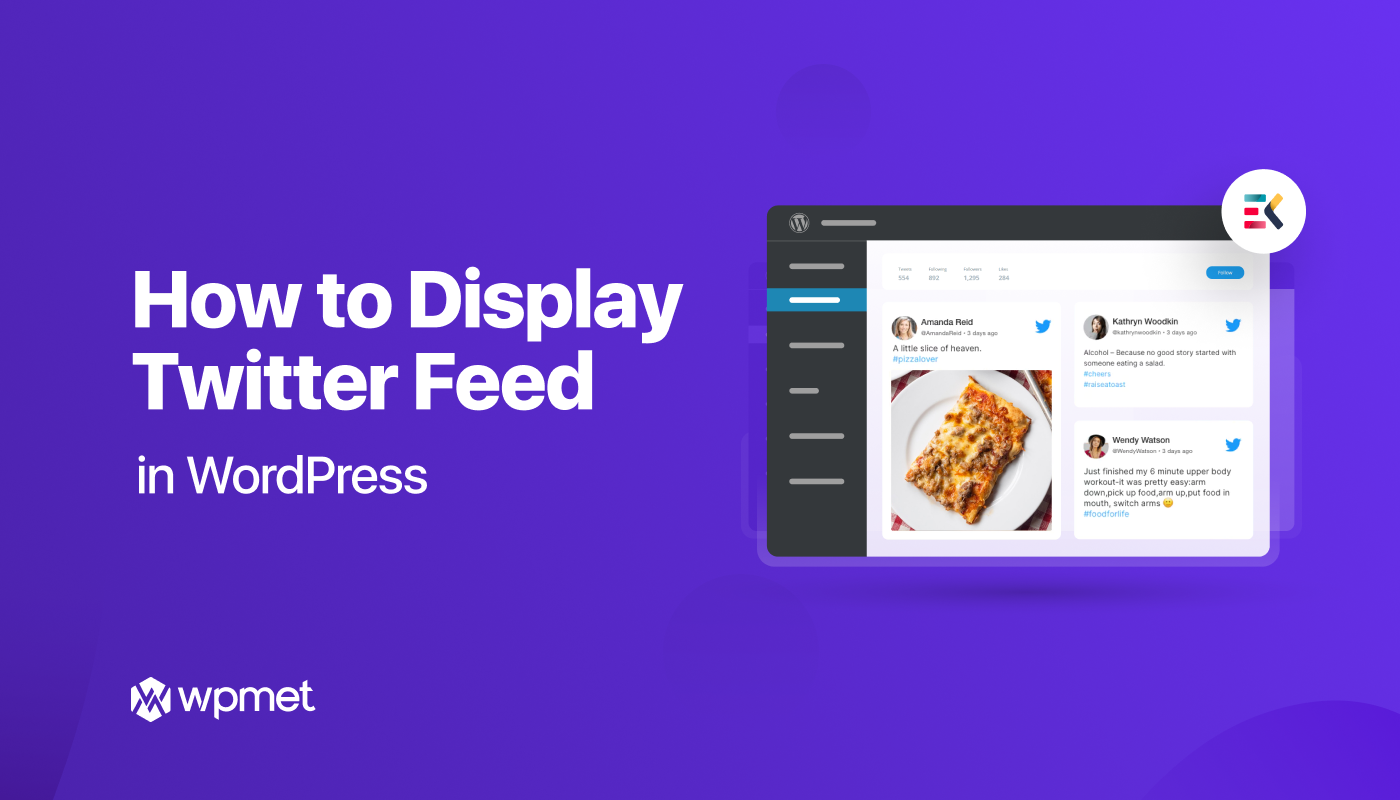
Laisser un commentaire